Hoe u de ping kunt verlagen om een goede pingsnelheid te krijgen


Ping is de tijd die gegevens nodig hebben om tussen uw computer en een internetserver te reizen. Daarom verkort een lagere ping de tijd die gegevens nodig hebben om te reizen, waardoor een responsievere internetverbinding ontstaat. Laten we meer leren over de oorzaken van een hoge pingsnelheid en praktische oplossingen voor het verlagen van de ping en het verbeteren van de internetsnelheid.
Redenen waarom u een hoge ping heeft
Een hoge ping kan door verschillende problemen worden veroorzaakt, waaronder:
- Slechte kwaliteit van de internetprovider (ISP).
- Trage internetsnelheid
- Onvoldoende bandbreedte
- Te restrictieve firewall-instellingen
- Lange afstand van de server
- Router te ver van het apparaat
- Verouderde of problematische router of modem
- Hoger verbruik van netwerkbronnen door andere applicaties/apparaten
- Te veel apparaten verbonden met hetzelfde netwerk
- Een VPN gebruiken
- Trage reactie van de spelserver
Al deze problemen kunnen leiden tot langzamere en minder responsieve online activiteiten.
Voorlopige oplossingen voor hoge ping
Voordat u met de geavanceerde oplossingen begint, proberen we eerst enkele snelle oplossingen voor hoge ping.
- Zorg ervoor dat uw internetverbinding sterk is. Een solide en stabiele internetverbinding is essentieel voor een lagere ping. Controleer op een sterk signaal en de betrouwbaarheid van de verbinding.
- Netwerkstuurprogramma’s bijwerken . Door uw netwerkstuurprogramma’s up-to-date te houden, kunt u compatibiliteitsproblemen oplossen en uw ping verlagen door ervoor te zorgen dat uw netwerkhardware optimaal werkt. Update de stuurprogramma’s van uw AMD- of NVIDIA-grafische kaarten op uw pc.
- Schakel uw VPN uit of in . Het inschakelen van een VPN kan vaak resulteren in lagere ping-tijden. Het uitschakelen van uw VPN kan voor een directere en snellere verbinding zorgen, vooral tijdens het gamen of videostreamen.
1. Schakel over naar een Ethernet-verbinding
Wi-Fi kan soms instabiel zijn, waardoor een hogere ping ontstaat. Wanneer dit gebeurt, probeer dan over te schakelen naar een Ethernet-verbinding, aangezien deze een stabiele en snellere verbinding biedt dan Wi-Fi.
Een Ethernet-verbinding heeft een directere verbinding met uw router, waardoor interferentie en signaalverlies worden geminimaliseerd. Dit betekent soepeler online gamen, snellere downloads en betere videostreaming, omdat het internetvertraging en hoge ping-tijden in Windows vermindert.
U moet een Ethernet-kabel aanschaffen om uw pc via Ethernet aan te sluiten. Deze kabels zijn er in verschillende typen, waaronder Cat-5, Cat-5e, Cat-6, Cat-6a, Cat-7 en Cat-8. Het selecteren van de juiste Ethernet-kabel voor uw pc is belangrijk om optimale ping-prestaties te garanderen.
2. Schakel automatische updates uit of beperk de bandbreedte voor het downloaden van updates
Als uw Windows automatisch wordt bijgewerkt, verbruikt het bandbreedte terwijl het op de achtergrond draait, wat leidt tot een hogere ping tijdens het gamen. U heeft meer controle over uw internetverbinding door automatische Windows-updates uit te schakelen of deze in te plannen op niet-gametijden. Hierdoor voorkom je onverwacht datagebruik tijdens gamesessies, waardoor een soepelere online-ervaring wordt gegarandeerd.
Een andere optie is om de bandbreedte te beperken die wordt gebruikt voor het downloaden van automatische updates:
Druk op Win+ om InstellingenI te openen . Ga naar het tabblad Windows Update aan de linkerkant en klik op Geavanceerde opties .
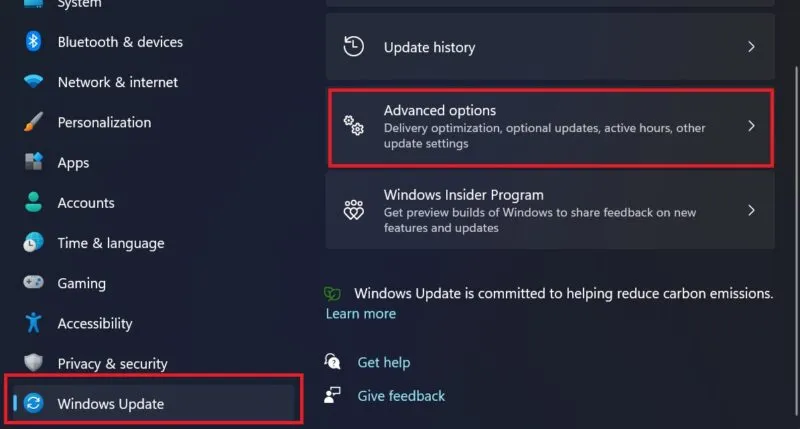
Scrol omlaag naar Leveringsoptimalisatie en selecteer Geavanceerde opties. Vink onder Downloadinstellingen de selectievakjes aan naast Beperk hoeveel bandbreedte wordt gebruikt voor het downloaden van updates op de achtergrond en Beperk hoeveel bandbreedte wordt gebruikt voor het downloaden van updates op de voorgrond . Schrijf vervolgens 10 in beide vakken onder deze opties.
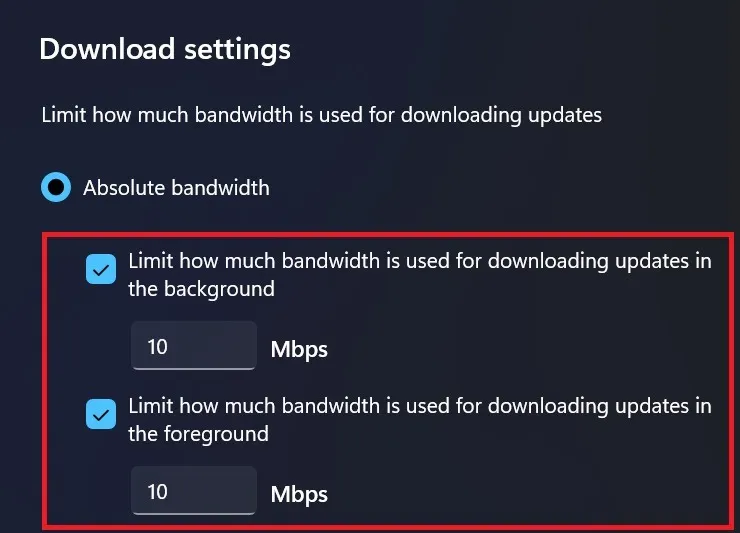
3. Stop netwerkvretende processen
Netwerkvretende processen zijn die programma’s of taken die overmatig internet gebruiken, waardoor er minder overblijft voor andere dingen die u doet, zoals online gamen of videostreaming. Deze processen kunnen uw internet vertragen en een hoge ping veroorzaken, waardoor uw online activiteiten minder soepel en responsief worden.
Een eenvoudige manier om dit op te lossen is door deze netwerkvretende processen te stoppen. Als u deze bronintensieve achtergrondprocessen uitschakelt, wordt de bandbreedte van uw netwerk vrijgemaakt.
Druk eerst op Win+ Rom het dialoogvenster Uitvoeren te openen. Typ “resmon” in het opdrachtvenster en druk op Enterom Resource Monitor te openen. Ga in het venster naar het tabblad Netwerk en zoek naar de kolom Totaal onder Processen met netwerkactiviteit .
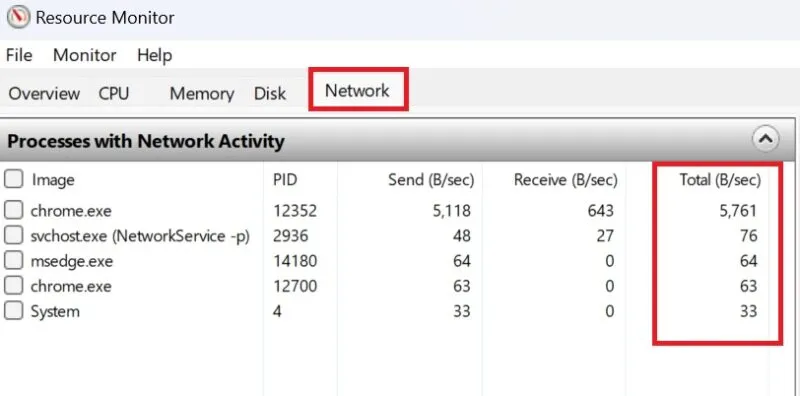
De programma’s met de meeste waarde nemen het grootste deel van uw netwerkbronnen in beslag. Klik met de rechtermuisknop op deze toepassingen en selecteer Proces beëindigen om ze te beëindigen.
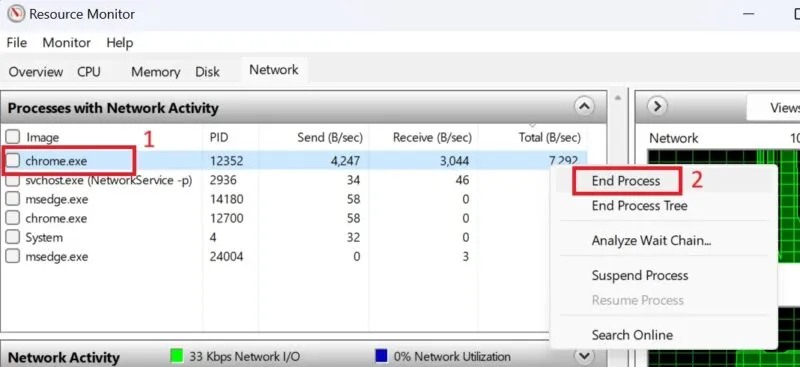
Bij het beëindigen van processen is het essentieel om de applicaties te kiezen die u kent. Wees voorzichtig en stop niet per ongeluk een systeemproces, omdat dit problemen kan veroorzaken met de stabiliteit of functionaliteit van uw pc.
4. Wis uw DNS-cache
DNS-cache houdt gegevens bij van uw recente bezoeken aan websites en wordt bijgehouden door het besturingssysteem van uw computer. Na verloop van tijd kan deze cache echter verouderd raken of gevuld worden met onjuiste informatie, waardoor uw internetverbinding langzamer wordt en problemen ontstaan bij de toegang tot websites of online services.
Het wissen van uw DNS-cache kan uw pingsnelheid aanzienlijk verlagen. Hierdoor worden verouderde en onjuiste records verwijderd, wat leidt tot een stabielere netwerkverbinding. Bovendien helpt het opschonen van de DNS-cache om een sterkere link met gameservers tot stand te brengen.
Volg deze stappen om de DNS-cache op uw pc te wissen:
Druk op Win+ Rom het dialoogvenster Uitvoeren te openen. Typ ipconfig /flushdnshet opdrachtvenster en druk op Enter.
Mogelijk wordt u gevraagd de administratieve inloggegevens in te voeren om door te gaan. Eenmaal gedaan, wordt de opdracht uitgevoerd, waarbij de DNS-cache opnieuw wordt ingesteld. Als u echter slechte internettoegang krijgt, zelfs nadat u de cache hebt gewist, probeer dan DNS-fouten op te lossen om het probleem op te lossen.
5. Wijzig uw DNS-server
Als u nog steeds problemen met de ping ondervindt, kunt u overwegen uw DNS-server te wijzigen om het probleem met de hoge ping op uw pc op te lossen. Een verre DNS-server resulteert in een hogere ping, omdat gegevens een langere afstand moeten afleggen. Dit veroorzaakt vertragingen en tragere responstijden bij online activiteiten.
6. Speel geen games tijdens piekuren
Games spelen buiten de spitsuren is een slimme strategie om de ping van uw systeem te verlagen. Veel online games hebben op specifieke tijden serverproblemen, wat leidt tot een hogere ping.
Als je op minder drukke uren gamet, ervaar je een lagere ping, minder vertraging en een soepelere game-ervaring. Het vinden van de beste tijd om te spelen kan enige tijd duren, maar het resultaat zal optimale spelprestaties en reactievermogen zijn.
7. Wijzig de spelinstellingen
Een andere manier om uw ping te verlagen is door uw in-game instellingen te wijzigen. Hierdoor wordt de belasting van uw computer verlicht, wat resulteert in minder vertraging en een soepelere game-ervaring. Zoek naar grafische instellingen in je game en optimaliseer deze voor een goede pingsnelheid. Verfijn ook de audiokwaliteit, de vernieuwingsfrequentie van het scherm en soortgelijke instellingen om de gameplay vloeiender te maken.
Een gaming-VPN kan de pingsnelheid verder verbeteren en de latentie verminderen, waardoor een consistente game-ervaring wordt gegarandeerd. Wanneer u verbinding maakt met servers buiten uw locatie, kan een gaming-VPN voor een snelle en stabielere verbinding zorgen.
8. Verander naar een beter internetabonnement of serviceprovider
Als niets de ping op uw pc verlaagt, probeer dan een beter internetabonnement. Een snellere en betrouwbaardere internetverbinding vermindert de latentie en lagere ping op uw pc.
Als uw nieuwe abonnement echter geen verschil maakt, of als uw internet regelmatig langzamer gaat, is een andere optie om nieuwe serviceproviders te verkennen. Kies een betrouwbare serviceprovider voor een betere internetervaring.
Een lagere ping weerspiegelt een sneller internet omdat gegevens met minder vertraging worden verzonden. U kunt dat bereiken door over te schakelen naar een Ethernet-verbinding, uw server te wijzigen of een gaming-VPN te gebruiken. Om ervoor te zorgen dat uw internet optimaal presteert, test u uw internetsnelheid en geeft u die snelheid weer in de Windows-taakbalk om uw internetverbinding te helpen controleren.
Afbeelding tegoed: Unsplash . Alle screenshots door Khizer Kaleem.



Geef een reactie